1、打开word,点击插入,选择图片工具;

2、选中一张需要的图片,按插入;

3、将图片添加到word中,点击图片效果,选择预设,添加预设9样式;

4、点击插入,选择艺术字;

5、双击一种样式,输入文字,按确定;
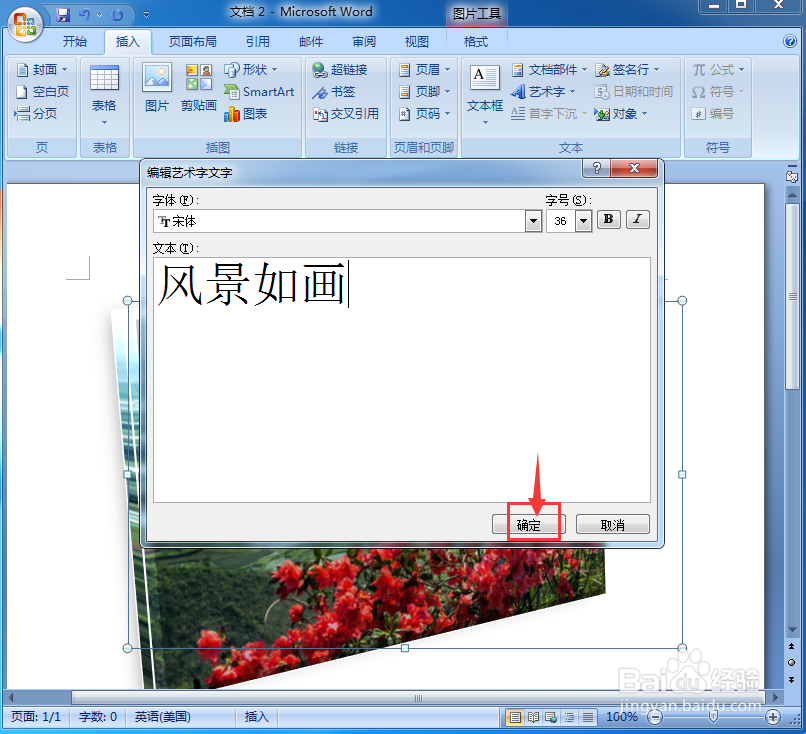
6、在艺术字上按右键,选择设置艺术字格式,在版式中点击浮于文字上方;
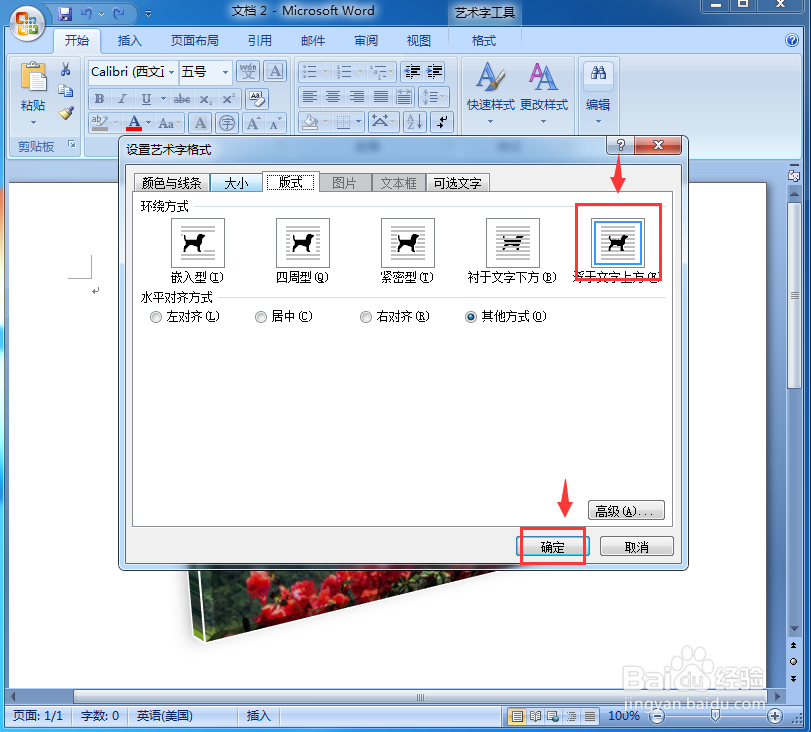
7、我们就给图片添加上了预设效果和艺术字。

时间:2024-11-11 07:13:12
1、打开word,点击插入,选择图片工具;

2、选中一张需要的图片,按插入;

3、将图片添加到word中,点击图片效果,选择预设,添加预设9样式;

4、点击插入,选择艺术字;

5、双击一种样式,输入文字,按确定;
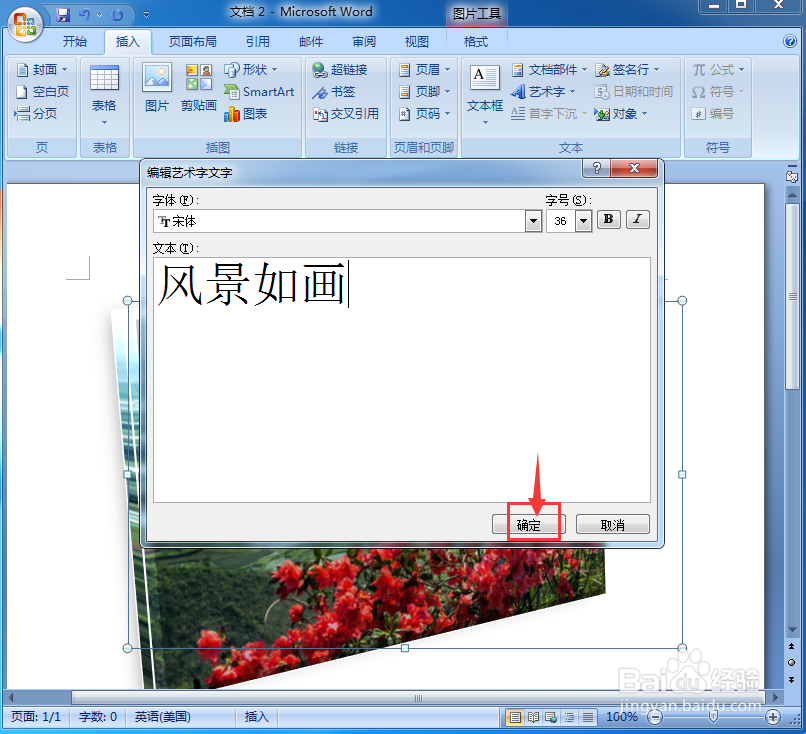
6、在艺术字上按右键,选择设置艺术字格式,在版式中点击浮于文字上方;
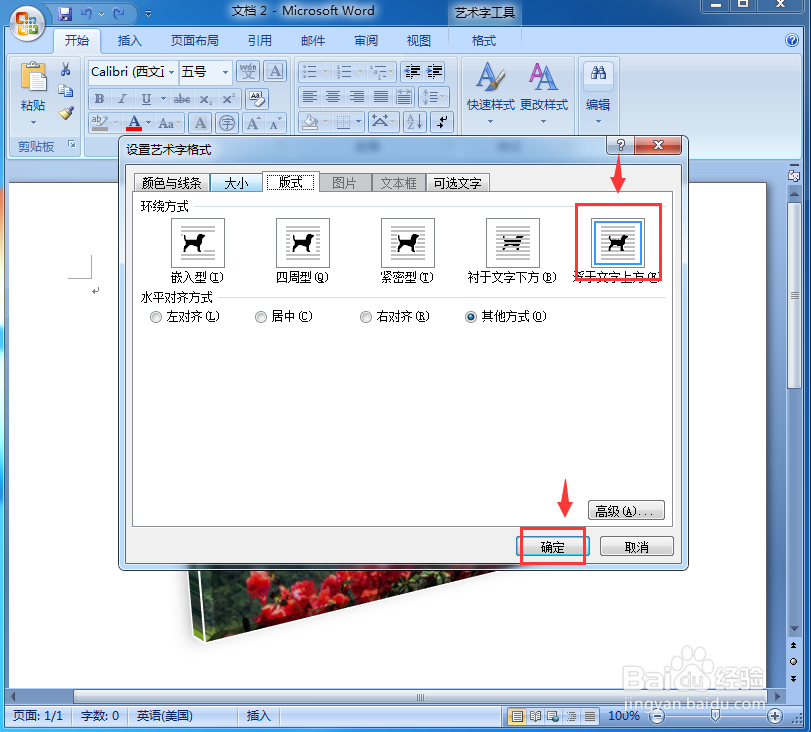
7、我们就给图片添加上了预设效果和艺术字。

